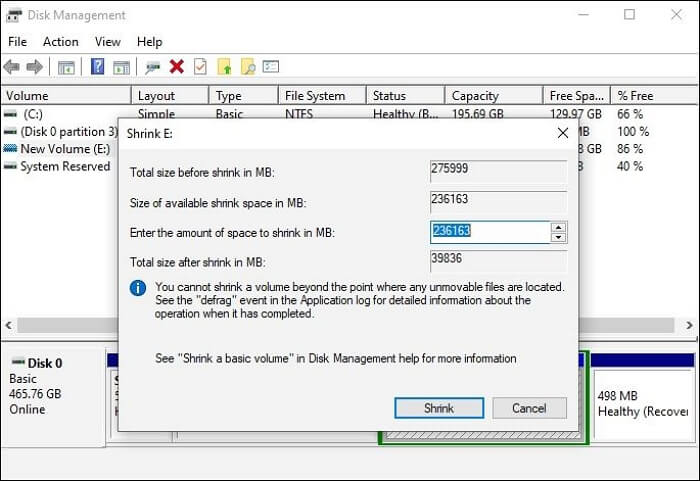Índice da página
Cartão SD, abreviação de Secure Digital Card, é um cartão de memória comumente usado para ler e gravar dados armazenados em telefones celulares, computadores portáteis, dispositivos inteligentes, câmeras, dispositivos GPS e outros. No entanto, um cartão SD geralmente tem capacidade limitada, como 8G, 16G, 32G, 64G e 128G.
Então, se você tende a mudar seu cartão SD para uma capacidade maior e procura como transferir dados de um cartão SD para outro? Este artigo da EaseUS é o seu guia para ajudá-lo a mover tudo, desde um cartão SD para um novo cartão ou como copiar o cartão SD para outro cartão SD. Vamos começar.
| Métodos | Eficácia | Dificuldade |
|---|---|---|
| Maneira 1. Usar software de clonagem de cartão SD | 👍Alto - Mais fácil e eficaz. Ajudá-lo a transferir dados de um cartão SD para outro sem perder dados. | ⭐ |
| Maneira 2. Copiar e colar manualmente | Médio - Demorado e trabalhoso. Você pode perder seus dados durante o processo de transferência. | ⭐ |
| Maneira 3. Usar a função OTG em um celular Android | Médio – Demorado para muitos dados. Seu telefone pode não suportar esta função. | ⭐⭐ |
Baixe este incrível software de clonagem de cartão SD aqui
Posso transferir dados de um cartão SD para outro?
Ao ficar sem capacidade de armazenamento de um cartão SD em seus equipamentos eletrônicos, como telefones Android, computadores de mão ou câmeras digitais, sua solução é trocá-lo por um cartão SD com maior capacidade. Então, neste momento, você deve estar se perguntando se posso transferir dados de um cartão SD para outro ou copiar um cartão SD para outro cartão SD sem perder dados.
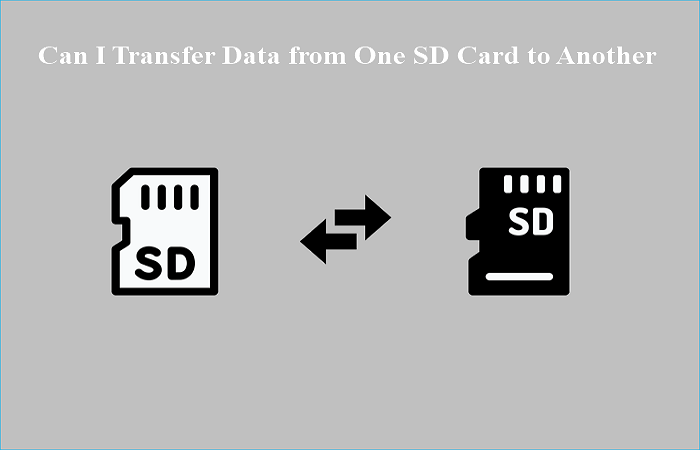
A resposta é afirmativa. Você pode migrar dados de um cartão SD para outro. Isso pode ser feito formatando o novo cartão SD e, em seguida, inserindo os dois cartões simultaneamente em seu computador para copiar e colar manualmente os dados ou usando software de clonagem de cartão SD de terceiros para migrar os dados de um cartão SD para outro sem qualquer perda de dados.
Clonar seu cartão SD pode ajudá-lo a migrar dados de um cartão SD para outro sem perder dados. O cartão SD pode ser clonado em dois cenários possíveis: atualização ou backup.
No primeiro cenário, é aconselhável mudar para um cartão SD maior, onde enormes quantidades de dados são salvas no cartão SD e ele fica sem espaço ou apresenta problemas de espaço. Neste último cenário, é feita uma cópia do cartão SD para servir como backup dos dados. Isso é feito para proteger os dados contra os efeitos da perda de dados.
A próxima seção discutirá como migrar dados de um cartão SD para outro. Continue lendo!
Como transferir arquivos de um cartão SD para outro em um computador
Existem duas maneiras de mover dados de um cartão SD para outro: a primeira e mais fácil é usar um software de clonagem de cartão SD; outra maneira de transferir dados de um cartão micro-SD para outro cartão micro-SD é copiar e colar. Vamos aos detalhes.
⭐O que você precisa para preparar:
- Um computador executando Windows 11/10/8/7
- 2 leitores de cartão SD
- Um cartão SD novo/maior
- Celular Android com o antigo cartão SD instalado
Maneira 1. Usar software de clonagem de cartão SD
Se você deseja transferir dados de um cartão SD para outro, a maneira mais fácil e eficaz é usar um software de clonagem, que pode ajudá-lo a transferir dados de maneira fácil e rápida entre cartões SD. Nesse caso, o EaseUS Disk Copy, software profissional de clonagem de cartão SD, é útil.
EaseUS Disk Copy é um software de clonagem prático e fácil de usar para computadores Windows. Ele pode ajudá-lo a clonar sistemas, discos, partições, etc., e transferir um sistema operacional de um SSD para outro com facilidade e rapidez.
Além disso, pode ajudar a migrar dados de um PC para outro e criar um backup local de discos rígidos. Por último, pode ajudá-lo a atualizar um disco rígido para um disco maior sem reinstalar o Windows.
Principais recursos do EaseUS Disk Copy:
- Clonar um disco rígido para backup e recuperação
- Redimensionar partição ao copiar discos
- Clonar um disco rígido com setores defeituosos
- Uma velocidade de clonagem relativamente mais rápida do que outras ferramentas
- Substituir o disco rígido de um notebook sem perder dados
EaseUS Disk Copy pode ser ideal para você se você deseja migrar seus dados de um cartão SD para outro. Pode ajudá-lo a transferir dados de um cartão SD para outro sem complicações. Basta fazer o download e usá-lo para fazer isso. Veja como clonar seu cartão SD para outro.
Aviso prévio:
- A "Cópia de setor por setor" pede que o tamanho do disco de destino seja pelo menos igual ou maior que o do disco de origem. Deixe este recurso desmarcado se você deseja clonar um disco rígido maior em um disco rígido menor.
- Todos os dados no disco de destino serão completamente apagados, então tome cuidado.
Etapa 1. Para começar a copiar/clonar um disco inteiro para outro, escolha este disco como o disco de origem em "Modo de Disco" e clique em "Avançar".

Etapa 2. Escolha o outro disco como disco de destino.

Etapa 3. Verifique o layout dos dois discos. Você pode gerenciar o layout do disco de destino selecionando "Adaptar automaticamente ao disco", "Copiar como a origem" ou "Editar o layout de disco".

- "Adaptar automaticamente ao disco" faz algumas alterações por padrão no layout do disco de destino para que ele possa funcionar em seu melhor estado.
- "Copiar como a origem" não altera nada no disco de destino e o layout é o mesmo do disco de origem.
- "Editar o layout de disco" permite redimensionar/mover manualmente o layout da partição neste disco de destino.
Marque a opção "Verifique a opção se o destino for SSD" para colocar seu SSD em seu melhor desempenho.
Etapa 4.Uma mensagem agora aparece, avisando que os dados serão perdidos. Confirme esta mensagem clicando em "Continuar".

Etapa 5. Clique em "Avançar" para executar oficialmente a tarefa.
Se gostou deste artigo, você pode compartilhá-lo em suas plataformas sociais.
Maneira 2. Copiar e colar manualmente
Além de usar qualquer software de clonagem de disco de terceiros para migrar dados de um cartão SD para outro, você pode copiar ou colar manualmente os dados. Veja como copiar um cartão SD para outro.
Passo 1. Remova o cartão SD do seu telefone Android ou de outros dispositivos.
Passo 2. Coloque o cartão SD em um leitor de cartão SD e conecte-o ao computador.
Passo 3. Acesse o cartão SD no Windows File Explorer.
Passo 4. Arraste e solte seus arquivos no PC.
Etapa 5. Ejete o cartão SD antigo e conecte o novo cartão SD ao leitor.
Etapa 6. Arraste e solte esses arquivos no novo cartão SD do seu PC.
É isso. Você pode usar este método para transferir dados de um cartão SD para outro. No entanto, seus arquivos ou programas instalados podem estar corrompidos devido a arquivos invisíveis. Como resultado, o Caminho 1 pode funcionar melhor para você.
Aqui também está um vídeo sobre como transferir dados de um cartão SD para outro.
Como transferir dados de um cartão SD para outro sem computador
Os dois métodos acima requerem um computador Windows para ajudá-lo a transferir dados do cartão SD. Na verdade, você pode transferir dados de um cartão SD para outro sem a necessidade de uma troca de computador. Isso pode ser feito via OTG em um telefone Android que suporte a função OTG: transferência de dados de um cartão microSD para outro via OTG em dispositivos Android.
A seguir estão os procedimentos passo a passo detalhados para transferir dados de um cartão SD para outro Android.
Preparativos:
- Celular Android com o cartão SD instalado
- Leitor de cartão SD OTG para telefone Android
- Um cartão SD novo/maior
Passo 1. Habilite a configuração OTG em seu celular Android.
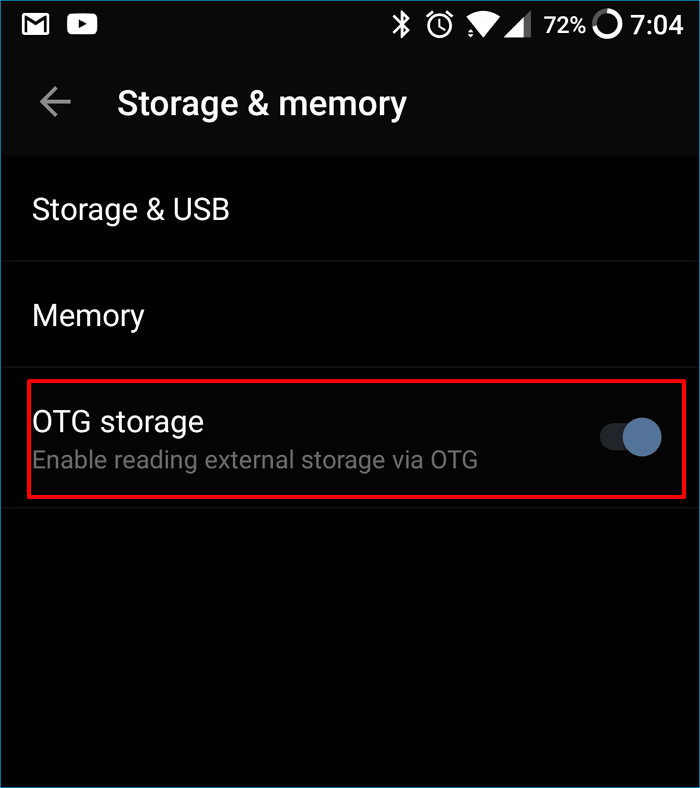
Passo 2. Insira o novo cartão SD no leitor de cartão OTG. Monte o leitor de cartão OTG em seu telefone Android. (Coloque seu cartão SD em um leitor de cartão SD, conecte o leitor de cartão SD com um cabo USB OTG e, em seguida, conecte o telefone Android usando o cabo USB OTG. Verifique se o seu telefone Android pode detectar seu cartão SD.)

Passo 3. Navegue até Arquivos > Local > Cartão SD (antigo) e selecione os arquivos/pastas que deseja transferir.
Passo 4. Toque no ícone de 3 pontos no canto superior direito, selecione a opção Copiar e escolha o novo cartão SD como pasta de destino.
Ejete o novo cartão SD navegando até Configurações > Armazenamento > Cartão SD > Ejetar assim que a transferência de dados for concluída. Desligue o telefone, substitua o cartão SD antigo por um cartão SD recém-clonado e reinicie o telefone.
Para resumir as coisas
Como transferir dados de um cartão SD para outro? Ou como transferir dados de um cartão de memória para outro? Você tem a resposta agora? Resumindo, você pode usar o software de clonagem de cartão SD – EaseUS Disk Copy, procedimento manual e a função OTG em seu telefone Android para ajudá-lo a migrar dados entre cartões SD.
É importante observar que transferir dados de um cartão SD para outro com o EaseUS Disk Copy é a maneira mais eficaz e fácil de fazer isso. Ele pode ajudá-lo a migrar dados com rapidez e segurança, sem perdê-los.
Ele também pode permitir que você execute outras tarefas, como corrigir o erro de clonagem do Acronis True Image WD Edition que não funciona. Funções mais práticas estão aqui para você explorar. Baixe e use!
Perguntas frequentes sobre como transferir dados de um cartão SD para outro
1. Como clonar meu cartão SD para um cartão maior?
Para clonar seu cartão SD para um cartão maior, você deve usar um software profissional de clonagem de cartão SD como o EaseUS Disk Copy. Ele pode ajudá-lo a migrar dados de um cartão SD para um cartão maior de maneira fácil e rápida.
2. Remover o cartão SD exclui tudo?
Sim, tudo em um cartão SD será excluído quando ele for removido. Fazer backup de todos os dados do cartão com um software de backup de cartão SD, como o EaseUS Todo Backup, antes de removê-lo do telefone, é crucial para evitar a perda de dados.
3. Posso usar um novo cartão SD sem formatação?
Se quiser usar um novo cartão SD, você deverá formatá-lo. Seu dispositivo Android solicitará que você formate o novo cartão SD ao inseri-lo. Isso é necessário para que o cartão funcione corretamente com o seu dispositivo.
Esta página foi útil? Seu apoio é importante para nós!

EaseUS Disk Copy
EaseUS Disk Copy é uma ferramenta de clonagem e migração de HD/SSD bem projetada e muito fácil de usar, que deve ser ideal para quem deseja migrar rápida e facilmente um disco de sistema existente para um novo disco (ou unidade SSD recém-instalada ) com o mínimo de configuração necessária.
-
Atualizado por
"Espero que minha experiência com tecnologia possa ajudá-lo a resolver a maioria dos problemas do seu Windows, Mac e smartphone."…Leia a biografia completa
EaseUS Disk Copy

Ferramenta de clonagem dedicada para atender a todas as suas necessidades de clonagem de sistema, disco e partição.
Postagens populares
Mais recente
![]()
Mais recente
![]()
Mais recente
![]()
Mais recente
![]()
Mais recente
![]()
Tópicos interessantes